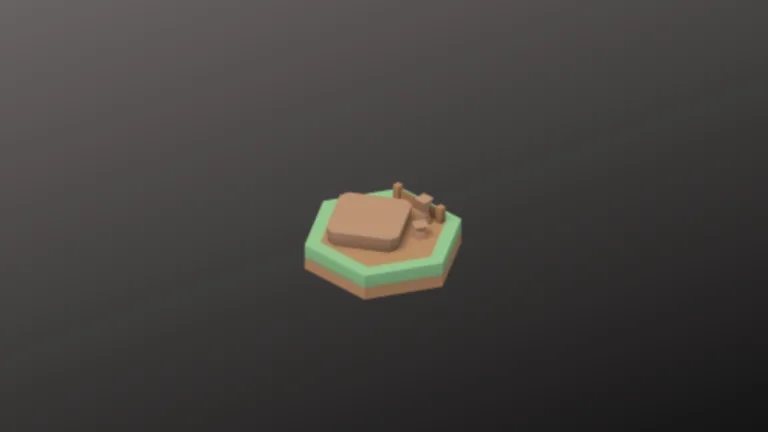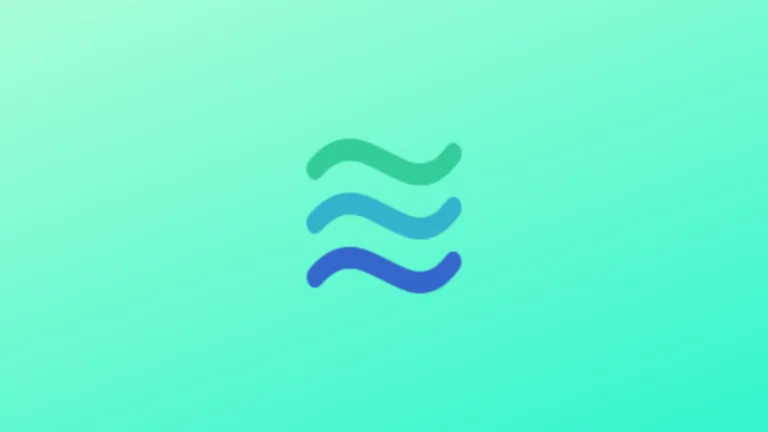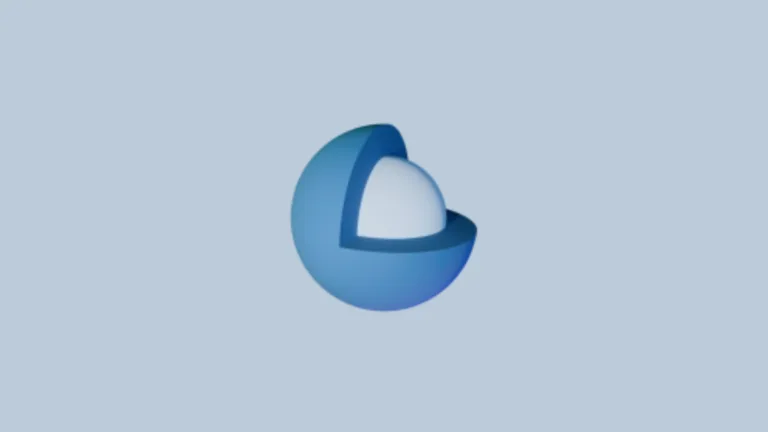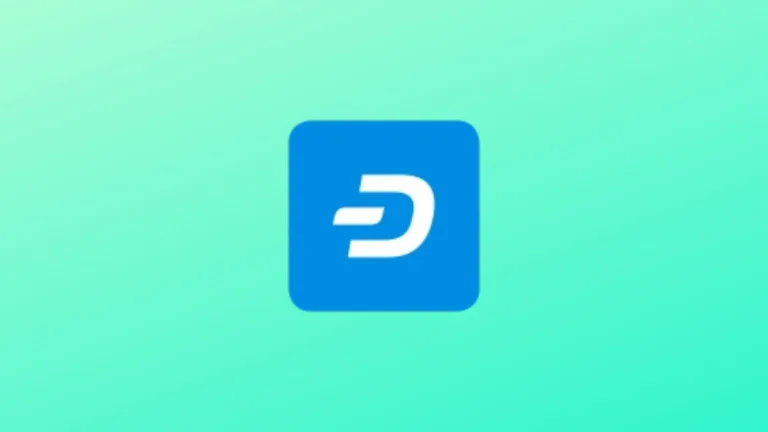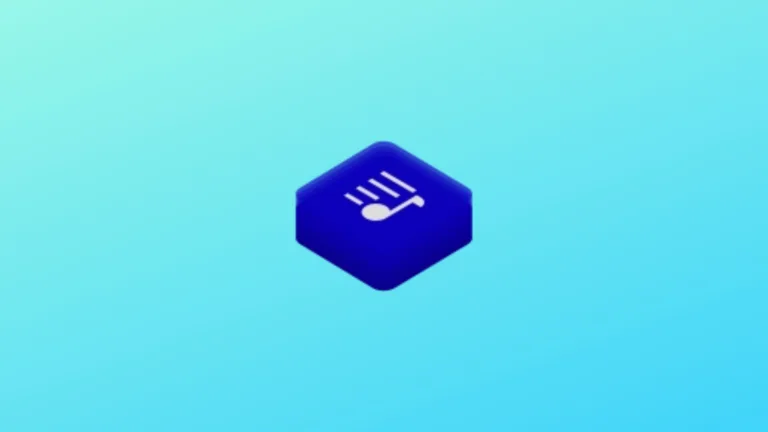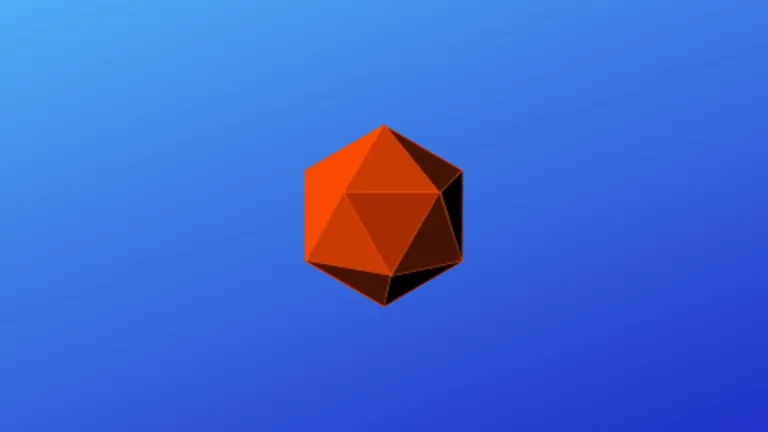O CP Editor foi projetado para uma programação competitiva. Um editor de programação que ajuda você a se concentrar em seus algoritmos e automatiza a compilação, execução e teste de seu código. Neste tutorial, saiba como instalar o CP Editor no Linux, usando pacotes snap.
CP Editor elimina todas as tarefas repetitivas e enfadonhas durante as competições algorítmicas. Ele pode buscar casos de teste automaticamente de quase todos os sites de programação competitivos. Além disso, com ele, você codifica mais rápido, com seus trechos de código personalizáveis. Assim, em apenas dois segundos, você pode inserir um código DFS inteiro em seu editor.
Você ainda pode obter vereditos para seus casos de teste de amostra em um clique por verificadores integrados ou verificadores de testlib. Execute qualquer código a qualquer momento. Você pode executar seu código com um clique, sem salvar, e o recurso hot exit facilita a restauração do código da última sessão. Uma excelente ferramenta!
Instale-a agora mesmo no Linux, seguindo o tutorial abaixo.
Instalando o CP Editor no Ubuntu, Kubuntu, Xubuntu e derivados!
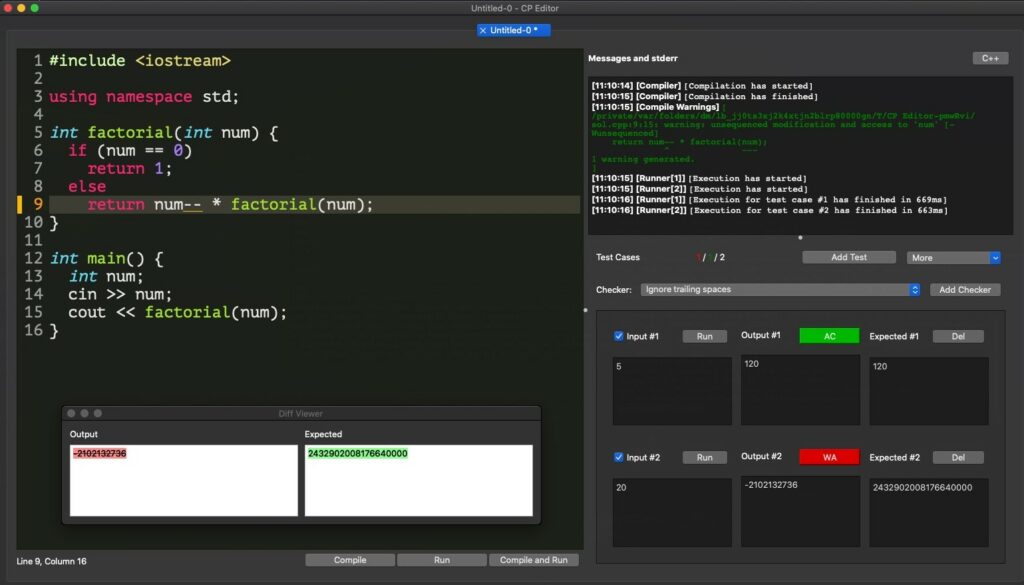
Para instalar o CP Editor no Ubuntu Linux. Inclusive você também pode instalar o CP Editor no Linux Mint sem nenhum problema execute o comando abaixo:
sudo snap install cpeditor --edge --classicInstalando o CP Editor no Fedora e derivados!
Para instalar o CP Editor no Fedora, execute os comandos abaixo. Lembrando que caso você já tenha o suporte ao Snap habilitado no Fedora, pule para o passo 3, o de instalação do pacote:
Passo 1 – Instalar o Snapd:
sudo dnf install snapdApós executar o comando acima, lembre-se encerrar a sessão ou reiniciar o computador! Em seguida, vamos criar um link simbólico para ativar o suporte ao Snap clássico:
Passo 2 – Criar link simbólico:
sudo ln -s /var/lib/snapd/snap /snapE agora, vamos executar o comando para instalar o CP Editor no Fedora ou derivados:
Passo 3 – Agora vamos executar o comando para instalar o CP Editor no Fedora ou derivados:
sudo snap install cpeditor --edge --classicInstalando o CP Editor no Debian e derivados!
Para instalar o CP Editor no Debian, execute os comandos abaixo. Caso você já tenha Snap ativado e habilitado no seu Debian, pule para o passo 2, que seria da instalação:
Passo 1 – Atualizar os repositório e instalar o Snapd:
apt updateapt install snapdE agora, vamos executar o comando para instalar o CP Editor no Debian ou derivados. Observe que o comando abaixo está com o sudo, caso você não o tenha habilitado, remova o sudo e instalar usando o ROOT mesmo:
Passo 2 – Agora vamos executar o comando para instalar o CP Editor no Debian e derivados:
sudo snap install cpeditor --edge --classicÉ isso, esperamos ter ajudado você a instalar o CP Editor no Linux!